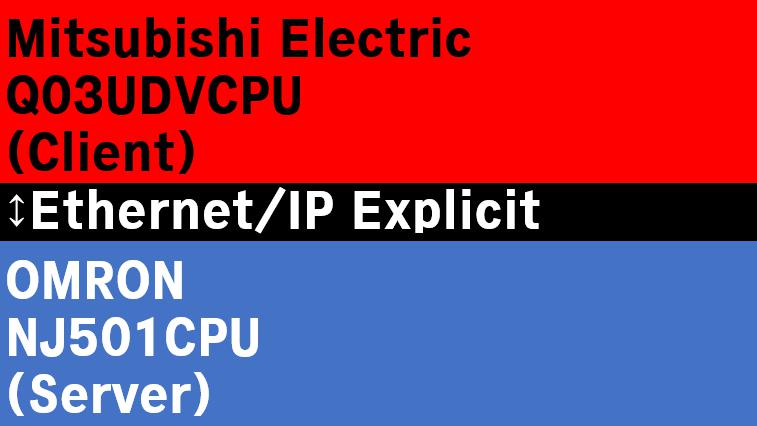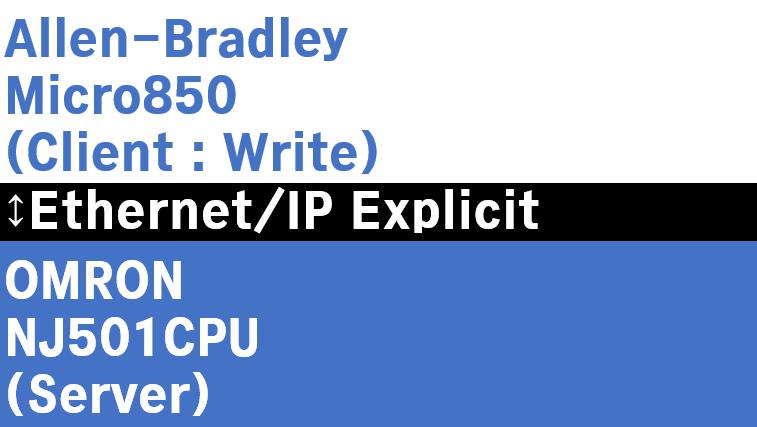Allen-Bradley Micro850とOMRON NJ501をEthernet/IP(Explicit)で接続します。
Micro850からFBを使用してExplicitメッセージを発行し、NJ501内に宣言したネットワーク公開変数の読み出しを行います。
1 構成
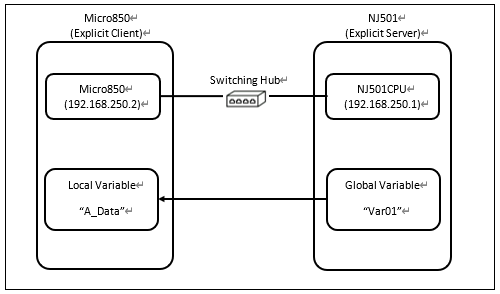
2 NJ501の設定
2.1 内蔵Ethernet/IPポート設定
内蔵Ethernet/IPポートのIPアドレスを以下のように設定します。
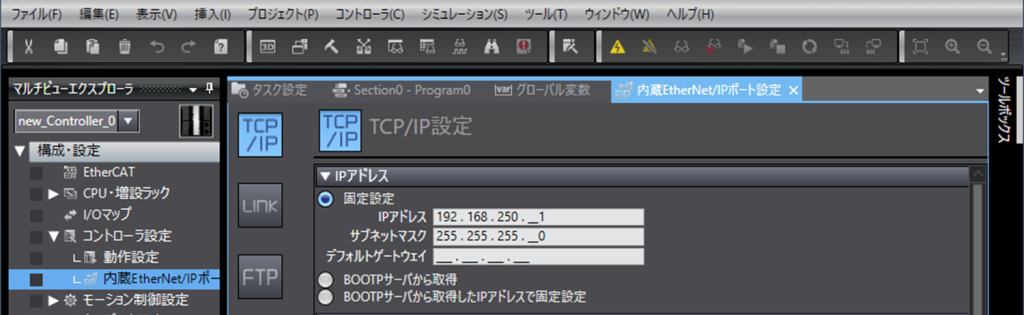
2.2 ネットワーク公開変数の作成
グローバル変数に以下のようなBOOL型の変数“Var01”を作成します。

オンライン接続して同期します。
3 Micro850の設定
Connected Components Workbench(以下CCW)を使用してMicro850側の設定を行います。
3.1 サンプルコードのダウンロード
Micro850(2080-LC50)でExplicit用のプログラムを組む必要がありますが、無償のサンプルプログラムが用意されています。
Rockwell AutomationのSample Code Libraryで以下の文言で検索します。
“Micro800 CIP Messaging Quick Start Sample Code”
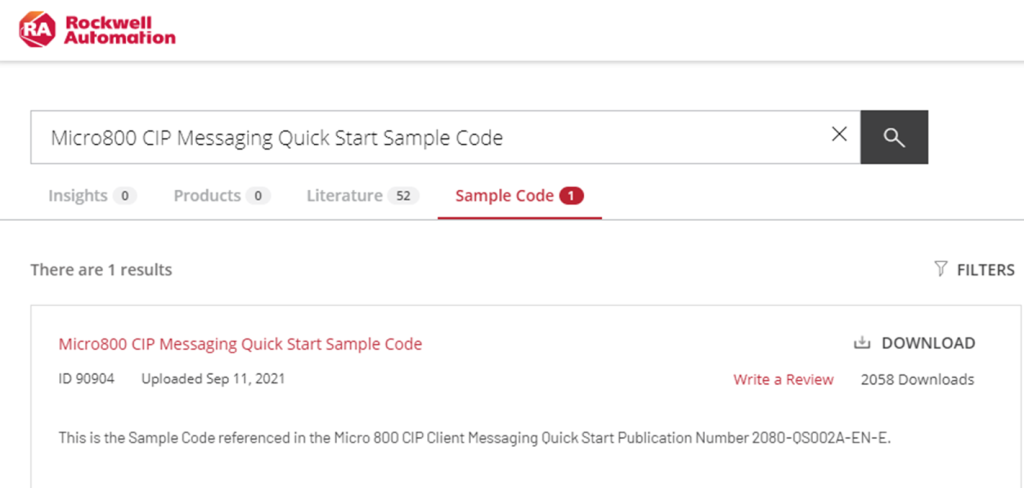
“DOWNLAOD”を選択し表示されるウィンドウにE-MAILアドレスを入力すると、ダウンロードリンク付きメールが送られてきます。
リンクからダウンロードしたサンプルコード“QS_CIPSB_CtrlA.ccwsln”をCCWで開きます。

3.2 Ethernet設定
“Controller”下の“Ethernet”を開き、“Internet Protocol(IP) Settings”を以下のように設定します。
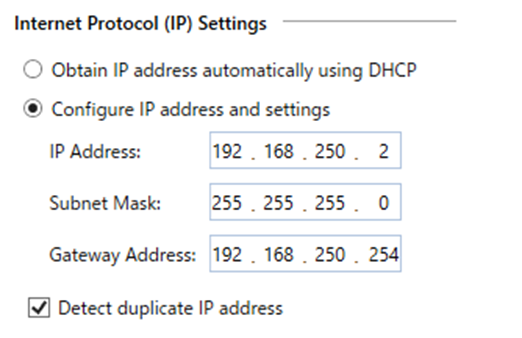
3.3 ラダープログラムの設定
CCWのプログラム“ReadFromB”の“Local Variables”を開きます。

変数“A_SymCfg.Symbol”にNJ501の変数名“Var01”を入力します。
変数“A_TarCfg.Path”のIPアドレスをNJ501の内蔵Ethernet/IPポートに合わせて ‘4,192.168.250.1’に変更します。
変数“A_TarCfg.CipconnMode”を“0”にします。(‘0’Unconnected (Default), ‘1’Class 3 connection)
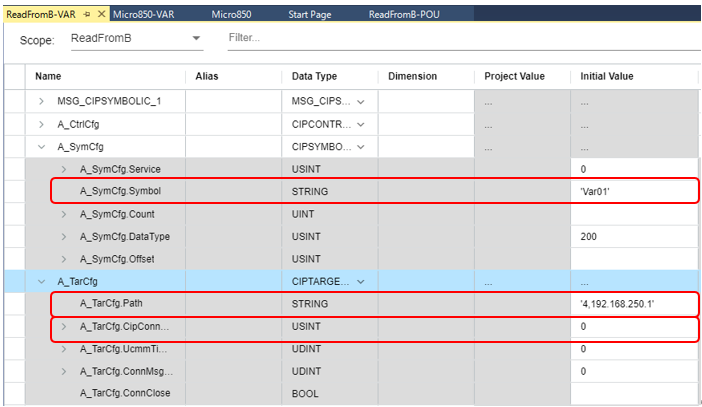
3.4 Micro850設定の書き込み
Micro850にUSB接続し、CCWの“Device”下の“Connect”を選択します。
確認メッセージが出ますが、“Download current project to controller”を選択します。
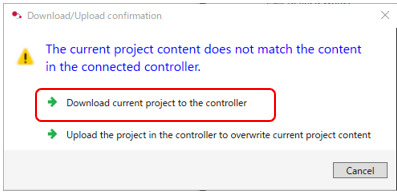
次の確認メッセージには“Download with Project Values”を選択します。
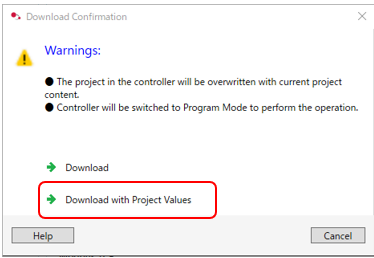
以下の確認メッセージは“はい”を選択します。
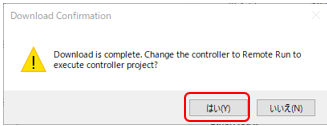
4 動作確認
Micro850の変数“ReadValue”をTRUEにすると、変数“A_CtrlCfg.TriggerType”に設定した周期(ms)で読み出しを行い、NJ501の変数“Var01”の現在値を変数“A_Data”に格納します。
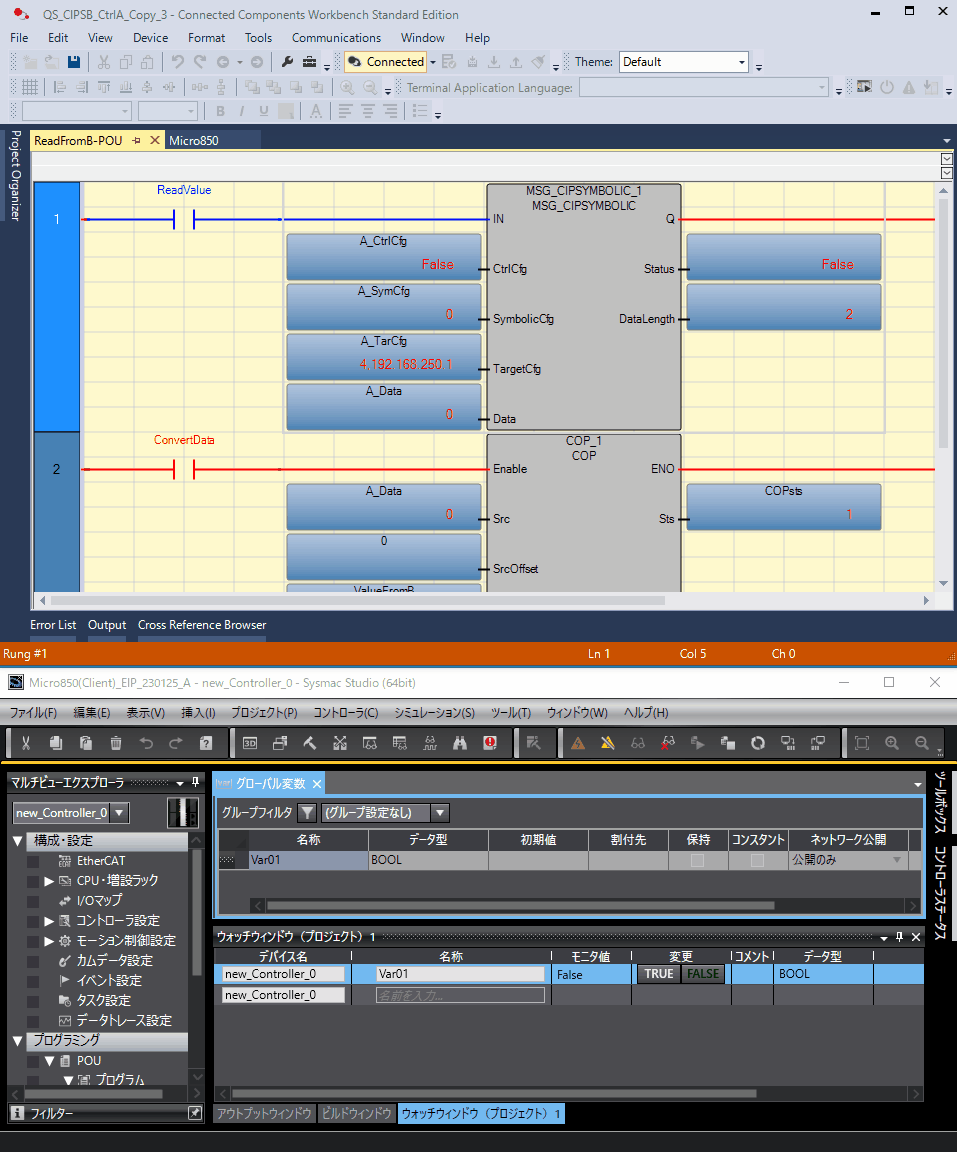
5 参考文献
Rockwell Automation:“Micro800 Programmable Controllers General Instructions”
Rockwell Automation:“Micro800 Programmable Controllers: Getting Started with CIP Client Messaging”
以上。